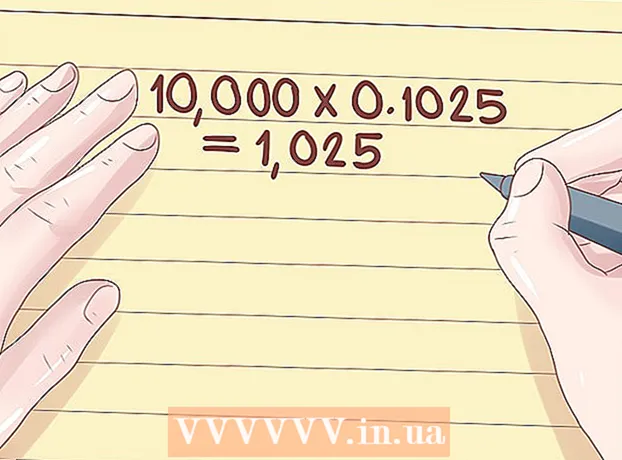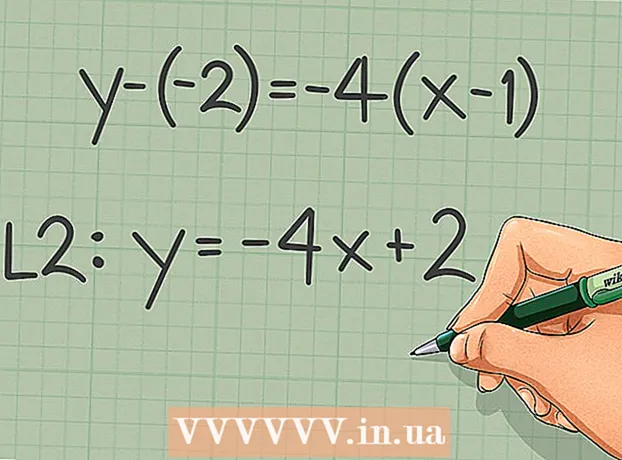ผู้เขียน:
Charles Brown
วันที่สร้าง:
5 กุมภาพันธ์ 2021
วันที่อัปเดต:
1 กรกฎาคม 2024

เนื้อหา
- ที่จะก้าว
- วิธีที่ 1 จาก 5: การใช้แอปผู้ติดต่อ
- วิธีที่ 2 จาก 5: ลบรายชื่อ iCloud ทั้งหมด
- วิธีที่ 3 จาก 5: ปิดการใช้งานผู้ติดต่อจากบัญชีอีเมล
- วิธีที่ 4 จาก 5: ปิดคำแนะนำ
- วิธีที่ 5 จาก 5: การใช้กลุ่ม
- เคล็ดลับ
- คำเตือน
คุณต้องการลบรายชื่อบางส่วนออกจาก iPhone ของคุณหรือไม่? ไม่ว่าคุณจะต้องการลบหนึ่งหรือร้อยวิธีก็ทำได้หลายวิธี คุณสามารถลบรายชื่อแต่ละรายได้อย่างรวดเร็วโดยใช้แอพรายชื่อของคุณหรือคุณสามารถเชื่อมต่อ iPhone กับคอมพิวเตอร์และจัดการรายชื่อของคุณด้วย iTunes
ที่จะก้าว
วิธีที่ 1 จาก 5: การใช้แอปผู้ติดต่อ
 เปิดแอพรายชื่อ คุณสามารถค้นหาแอพนี้ได้ที่หน้าจอหลักของ iPhone ของคุณ วิธีนี้ใช้ได้กับ iOS ทุกเวอร์ชัน
เปิดแอพรายชื่อ คุณสามารถค้นหาแอพนี้ได้ที่หน้าจอหลักของ iPhone ของคุณ วิธีนี้ใช้ได้กับ iOS ทุกเวอร์ชัน - คุณยังสามารถเปิดแอปผู้ติดต่อได้โดยคลิกที่ไอคอน รายชื่อผู้ติดต่อ ที่ด้านล่างของหน้าจอ
 แตะรายชื่อเพื่อดูรายละเอียด ตอนนี้คุณจะเห็นข้อมูลเพิ่มเติมทั้งหมดที่คุณป้อนให้กับผู้ติดต่อ
แตะรายชื่อเพื่อดูรายละเอียด ตอนนี้คุณจะเห็นข้อมูลเพิ่มเติมทั้งหมดที่คุณป้อนให้กับผู้ติดต่อ - หากต้องการค้นหารายชื่อโดยเฉพาะให้แตะ ค้นหา ที่ด้านบนของหน้าจอและป้อนชื่อ
 แตะ "แก้ไข" ที่มุมขวาบน ตอนนี้คุณจะสามารถเปลี่ยนข้อมูลการติดต่อทั้งหมดได้
แตะ "แก้ไข" ที่มุมขวาบน ตอนนี้คุณจะสามารถเปลี่ยนข้อมูลการติดต่อทั้งหมดได้  เลื่อนหน้าของผู้ติดต่อลงแล้วแตะ "ลบผู้ติดต่อ" แตะ "ลบผู้ติดต่อ" อีกครั้งเพื่อยืนยันตัวเลือกของคุณ ผู้ติดต่อจะถูกลบออกจาก iPhone ของคุณ
เลื่อนหน้าของผู้ติดต่อลงแล้วแตะ "ลบผู้ติดต่อ" แตะ "ลบผู้ติดต่อ" อีกครั้งเพื่อยืนยันตัวเลือกของคุณ ผู้ติดต่อจะถูกลบออกจาก iPhone ของคุณ  แตะลบผู้ติดต่ออีกครั้งเมื่อได้รับแจ้ง คุณจะเห็นข้อความนี้ที่ด้านล่างของหน้าจอ หลังจากนั้นผู้ติดต่อของคุณจะถูกลบออกจาก iPhone ของคุณ
แตะลบผู้ติดต่ออีกครั้งเมื่อได้รับแจ้ง คุณจะเห็นข้อความนี้ที่ด้านล่างของหน้าจอ หลังจากนั้นผู้ติดต่อของคุณจะถูกลบออกจาก iPhone ของคุณ - คุณจะไม่เห็นตัวเลือก "ลบ" สำหรับผู้ติดต่อที่เพิ่มจากแอพอื่นเช่น Facebook
- หาก iPhone ของคุณเชื่อมต่อกับบัญชี iCloud ของคุณผู้ติดต่อจะถูกลบออกจากอุปกรณ์ที่เชื่อมต่อทั้งหมด
วิธีที่ 2 จาก 5: ลบรายชื่อ iCloud ทั้งหมด
 เปิดแอปการตั้งค่า คุณสามารถปิดการซิงค์รายชื่อของคุณกับ iCloud ซึ่งจะลบรายชื่อ iCloud ทั้งหมดที่จัดเก็บไว้ในโทรศัพท์ของคุณ
เปิดแอปการตั้งค่า คุณสามารถปิดการซิงค์รายชื่อของคุณกับ iCloud ซึ่งจะลบรายชื่อ iCloud ทั้งหมดที่จัดเก็บไว้ในโทรศัพท์ของคุณ  แตะ Apple ID ของคุณ เป็นหัวข้อทางด้านบนของเมนูที่มีชื่อของคุณและรูปถ่ายของคุณหากคุณได้เพิ่มเข้าไป
แตะ Apple ID ของคุณ เป็นหัวข้อทางด้านบนของเมนูที่มีชื่อของคุณและรูปถ่ายของคุณหากคุณได้เพิ่มเข้าไป  แตะ "iCloud" ตอนนี้การตั้งค่าการซิงค์สำหรับ iCloud จะเปิดขึ้น
แตะ "iCloud" ตอนนี้การตั้งค่าการซิงค์สำหรับ iCloud จะเปิดขึ้น  ปิดใช้งานตัวเลือก "รายชื่อติดต่อ" ตอนนี้คุณจะถูกขอให้ยืนยันว่ารายชื่อ iCloud ทั้งหมดที่เก็บไว้ใน iPhone ของคุณจะถูกลบ
ปิดใช้งานตัวเลือก "รายชื่อติดต่อ" ตอนนี้คุณจะถูกขอให้ยืนยันว่ารายชื่อ iCloud ทั้งหมดที่เก็บไว้ใน iPhone ของคุณจะถูกลบ  เลือก "ลบจาก iPhone" รายชื่อทั้งหมดที่ซิงค์กับบัญชี iCloud ของคุณจะถูกลบออกจากโทรศัพท์ของคุณ
เลือก "ลบจาก iPhone" รายชื่อทั้งหมดที่ซิงค์กับบัญชี iCloud ของคุณจะถูกลบออกจากโทรศัพท์ของคุณ
วิธีที่ 3 จาก 5: ปิดการใช้งานผู้ติดต่อจากบัญชีอีเมล
 เปิดการตั้งค่า ที่เป็นไอคอนรูปเฟืองสีเทา (⚙️) ปกติจะอยู่บนหน้าจอหลัก
เปิดการตั้งค่า ที่เป็นไอคอนรูปเฟืองสีเทา (⚙️) ปกติจะอยู่บนหน้าจอหลัก  เลื่อนลงแล้วแตะ "รายชื่อ" ประมาณ 1 ใน 3 ของหน้าจอ
เลื่อนลงแล้วแตะ "รายชื่อ" ประมาณ 1 ใน 3 ของหน้าจอ แตะบัญชี ทางด้านบนสุด
แตะบัญชี ทางด้านบนสุด  แตะบัญชีอีเมล ไม่ว่าในกรณีใดก็ตามมันบอกว่ามี iCloud.
แตะบัญชีอีเมล ไม่ว่าในกรณีใดก็ตามมันบอกว่ามี iCloud. - ตัวอย่างเช่นแตะ Gmail สำหรับการตั้งค่าการติดต่อสำหรับบัญชี Gmail ของคุณ
 เลื่อน "ผู้ติดต่อ" ไปที่ตำแหน่ง "ปิด" แถบเลื่อนจะเปลี่ยนเป็นสีขาวเพื่อระบุว่ารายชื่อของบัญชีอีเมลนั้นจะไม่ปรากฏในแอพรายชื่อ iPhone อีกต่อไป
เลื่อน "ผู้ติดต่อ" ไปที่ตำแหน่ง "ปิด" แถบเลื่อนจะเปลี่ยนเป็นสีขาวเพื่อระบุว่ารายชื่อของบัญชีอีเมลนั้นจะไม่ปรากฏในแอพรายชื่อ iPhone อีกต่อไป
วิธีที่ 4 จาก 5: ปิดคำแนะนำ
 เปิดการตั้งค่าของ iPhone ของคุณ เป็นไอคอนสีเทาของฟันเฟือง (⚙️) ที่มักจะพบในหน้าจอหลัก
เปิดการตั้งค่าของ iPhone ของคุณ เป็นไอคอนสีเทาของฟันเฟือง (⚙️) ที่มักจะพบในหน้าจอหลัก  เลื่อนลงไปแตะ Contacts ประมาณ 1 ใน 3 ของหน้า Settings
เลื่อนลงไปแตะ Contacts ประมาณ 1 ใน 3 ของหน้า Settings เลื่อน "รายชื่อจากแอพ" ไปที่ "ปิด" แถบเลื่อนนี้อยู่ด้านล่างสุด ปุ่มจะเปลี่ยนเป็นสีขาวเพื่อระบุว่าคำแนะนำจะไม่ปรากฏในแอพรายชื่อของ iPhone หรือใน Messenger และอีเมลอีกต่อไป
เลื่อน "รายชื่อจากแอพ" ไปที่ "ปิด" แถบเลื่อนนี้อยู่ด้านล่างสุด ปุ่มจะเปลี่ยนเป็นสีขาวเพื่อระบุว่าคำแนะนำจะไม่ปรากฏในแอพรายชื่อของ iPhone หรือใน Messenger และอีเมลอีกต่อไป
วิธีที่ 5 จาก 5: การใช้กลุ่ม
 แบ่งรายชื่อของคุณออกเป็นกลุ่ม คุณสามารถสร้างกลุ่มสำหรับครอบครัวของคุณที่ติดต่อทางธุรกิจเพื่อนของคุณจากโรงยิม ฯลฯ ด้วยวิธีนี้คุณจะสามารถซ่อนหมวดหมู่ผู้ติดต่อทั้งหมดได้โดยไม่ต้องลบทั้งหมด ในการจัดการกลุ่มให้คลิกปุ่ม "กลุ่ม" ทางด้านซ้ายของหน้าต่าง "ผู้ติดต่อ"
แบ่งรายชื่อของคุณออกเป็นกลุ่ม คุณสามารถสร้างกลุ่มสำหรับครอบครัวของคุณที่ติดต่อทางธุรกิจเพื่อนของคุณจากโรงยิม ฯลฯ ด้วยวิธีนี้คุณจะสามารถซ่อนหมวดหมู่ผู้ติดต่อทั้งหมดได้โดยไม่ต้องลบทั้งหมด ในการจัดการกลุ่มให้คลิกปุ่ม "กลุ่ม" ทางด้านซ้ายของหน้าต่าง "ผู้ติดต่อ" - ในการจัดการกลุ่มให้แตะปุ่มกลุ่มที่ด้านบนซ้ายของหน้าจอรายชื่อ
 แตะกลุ่มที่คุณต้องการซ่อน จะมองเห็นได้เมื่อมีเครื่องหมายถูกอยู่ข้างหน้า กลุ่มที่ไม่ได้รับการตรวจสอบจะถูกซ่อนจากรายชื่อผู้ติดต่อของคุณ
แตะกลุ่มที่คุณต้องการซ่อน จะมองเห็นได้เมื่อมีเครื่องหมายถูกอยู่ข้างหน้า กลุ่มที่ไม่ได้รับการตรวจสอบจะถูกซ่อนจากรายชื่อผู้ติดต่อของคุณ  เมื่อเสร็จแล้วให้แตะ "เสร็จสิ้น" รายชื่อผู้ติดต่อของคุณจะแสดงเฉพาะกลุ่มที่คุณเลือก
เมื่อเสร็จแล้วให้แตะ "เสร็จสิ้น" รายชื่อผู้ติดต่อของคุณจะแสดงเฉพาะกลุ่มที่คุณเลือก
เคล็ดลับ
- หากคุณเปิดใช้งานการซิงค์กับ Facebook คุณสามารถลบรายชื่อผู้ติดต่อ Facebook ทั้งหมดออกจากรายการของคุณได้อย่างรวดเร็วโดยไปที่ "การตั้งค่า"> "Facebook" และตั้งค่าปุ่มถัดจาก "รายชื่อ" เป็น "ปิด" ผู้ติดต่อจาก Facebook ของคุณจะไม่ปรากฏในรายการของคุณอีกต่อไป พวกเขาจะไม่ถูกลบ
คำเตือน
- หากคุณกำลังจะใช้ iCloud เพื่อซิงค์รายชื่อของคุณให้เปิดใช้งานตัวเลือก "ซิงค์รายชื่อ" ไม่ ใน iTunes หรือคุณจะได้รับข้อมูลที่ซ้ำกันบน iPhone ของคุณ